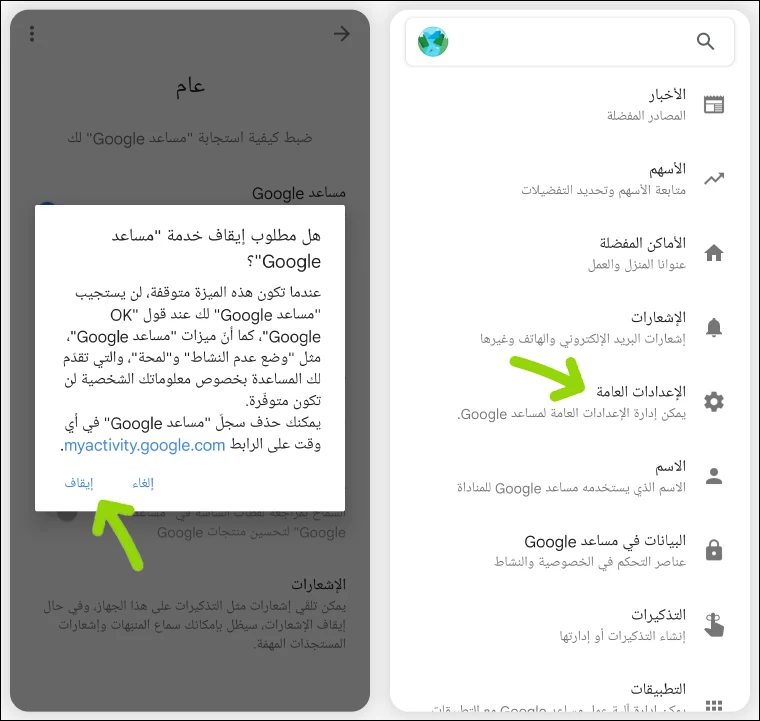عندما أطلقت جوجل عام 2016 مُساعدها الرقميّ الافتراضيّ المُخصّص للأندرويد "Google Assistant" والذي يُحاكي في آليّة عمله المُساعد الصوتيّ الافتراضيّ أليكسا بالنسبة لأجهزة أمازون، والمُساعد الافتراضيّ سيري بالنسبة لأجهزة أبل، كان الهدف الرئيسيّ من إطلاقه هو توفير وصول سهل وسريع لمُختلف أدوات ومزايا الجهاز إمّا باستخدام الصوت أو بإدخال نصّ مكتوب، إذ يكفي للمُستخدم فقط نُطق عبارة تنبيه مُحدّدة مُسبقًا مثل "Hey Google" أو "OK Google" لكي يتمّ استدعاء المُساعد الافتراضيّ على الهاتف ويبدأ في تلقّي الأوامر وتنفيذها أو تقديم المعلومات المطلوبة بمُنتهى السهولة.
يأتي مساعد جوجل مُثبت مُسبقًا على جميع هواتف أندرويد تقريبًا كجزء من تطبيق البحث Google ويوفّر للمُستخدم مزايا عديدة مثل التحكُّم الصوتيّ في الجهاز، والبحث الصوتيّ، وفتح وتشغيل التطبيقات والمؤقّتات ورسائل التذكير عن طريق الأوامر الصوتيّة، وقراءة الرسائل والإشعارات، وغير ذلك الكثير. وعلى الرغم من جميع مزاياه وبساطة استخدامه فإنّ الكثير لا يميلون لإجراء مثل هذه المُحادثات الصوتيّة مع المُساعد الافتراضيّ ويُفضّلون التحكُّم في هواتفهم الذكيّة يدويًّا.
قد يحتاج هؤلاء المُستخدمين لإيقاف Google Assistant ربما لتخفيف العبء على موارد الهاتف وإطالة عُمر البطّاريّة إذا كانوا لا يستخدمونه فعليًّا، إذ يتمّ تشغيل مُساعد جوجل في الخلفيّة بشكل تلقائيّ في بعض الأحيان ما يستنزف طاقة البطّاريّة بصورة أسرع. كذلك قد يتسبّب نُطق بعض العبارات أثناء استخدام الهاتف في تشغيل مُساعد جوجل عن طريق الخطأ، وهو ما يُسبّب أحيانًا الإزعاج لبعض المُستخدمين. وفي السطور التالية نتعرّف على كيفيّة تعطيل مُساعد جوجل الافتراضيّ، أو الاستمرار في استخدام المُساعد ولكن مع إيقاف تشغيل عبارات التنبيه والأوامر الصوتيّة أو مع إيقاف تشغيل الاستجابات الصوتيّة.
لماذا قد تحتاج إلى تعطيل مُساعد جوجل الرقمي؟
كما ذكرنا، يشغل Google Assistant جزءًا من طاقة بطّاريّة الهاتف نظرًا لحاجته للتشغيل التلقائيّ في الخلفيّة إلى أنّ يتمّ استدعائه، ويؤدّي هذا بالطبع إلى استنزاف شحن بطّاريّة الهاتف بصورة أسرع، وتُعتبر هذه الطاقة مُهدرة وعديمة الفائدة يُمكن توفيرها لإطالة عُمر البطّاريّة والحفاظ على أداء الجهاز إذا لم يكُن المُستخدم بحاجة لمُساعد جوجل ويستخدمه بالفعل.
كذلك يُخامر الكثير من مُستخدمي الهواتف أحيانًا بعض القلق بشأن مسألة الخصوصيّة عند تشغيل مُساعد جوجل، والذي قد يتطلّب منهم إبقاء مُكبّرات الصوت مُفعّلة بصورة دائمة إذا كانوا يستخدمون خيار الإدخال الصوتيّ كوسيلة لاستدعاء واستخدام مُساعد جوجل. النُقطة الثالثة والهامّة أيضًا هي رغبة بعض المُستخدمين في التخلّي عن مُساعد جوجل لأنهم يرغبون في التحكُّم في هواتفهم يدويًّا، أو رُبّما لا يرغبون في إزعاج الآخرين بسماع أصوات استجابات مُساعد جوجل الصوتيّة أو في استدعاء المُساعد الصوتيّ عن طريق الخطأ، ولكن تظلّ هُناك إمكانيّة لتجنُّب هذا الإزعاج مع الاستمرار في استخدام مُساعد جوجل عن طريق إيقاف تشغيل خاصّيتي الأوامر الصوتيّة والاستجابة الصوتيّة واستبدالهما بتشغيل المُساعد عن طريق إدخال نصّ مكتوب، وتلقّي ردود المُساعد على صورة نصوص مكتوبة أيضًا.
كيفية تعطيل مُساعد جوجل
قبل البدء في خطوات تعطيل مُساعد جوجل رُبّما نحتاج أوّلًا لحذف ملفّ تعريف المطابقة الصوتيّة المُختزن في مساعد جوجل لكي يتعرّف من خلاله على بصمة صوت مُستخدم الهاتف. للقيام بذلك، أفتح تطبيق Google على هاتفك، ثم انتقل إلى قائمة الخيارات بالضغط على صورة البروفايل أعلى اليسار، ثُمّ نضغط على "الإعدادات" Settings، وننتقل بعد ذلك إلى قسم "مساعد Google" أو Google Assistant كما موضح في الصورة أعلاه.
في الصفحة التالية نقوم بالتمرير إلى أسفل ثم نضغط على قسم "Voice MatchوOk Google" وبعد ذلك نقوم بالضغط على "النموذج الصوتيّ" Voice Model، ثُمّ نضغط على خيار "حذف النموذج الصوتيّ" Delete voice model، وفي النهاية نضغط على زرّ "حسنًا" Ok لتأكيد رغبتنا في حذف النموذج الصوتيّ.
يُمكننا بعد ذلك إيقاف تشغيل مُساعد جوجل الافتراضيّ بسهولة تامّة عن طريق فتح تطبيق Google والضغط على صورة الملفّ الشخصيّ لفتح قائمة الخيارات، ثُم الضغط على "الإعدادات" Settings، والانتقال إلى "مساعد Google" أو Google Assistant. وفي الخطوة التالية نقوم بالضغط على خيار "الإعدادات العامّة" General، ثُمّ نتوجّه إلى خيار "مُساعد Google" ونضغط على زر التبديل المُقابل له لإيقاف تشغيله، وفي النهاية سيتعيّن علينا الضغط على زرّ "إيقاف" Turn Off لتأكيد رغبتنا في إيقاف تشغيل مُساعد جوجل.
كيفيّة تعطيل الأوامر الصوتيّة في مُساعد جوجل
يُمكن إيقاف تشغيل عبارات التنبيه الصوتيّة في مُساعد جوجل عن طريق فتح تطبيق Google والانتقال إلى "الإعدادات" Settings، والتوجه إلى قسم "مساعد Google" أو Google Assistant، ثُمّ الضغط على خيار "Voice Matchو Ok Google" ونتوجّه بعد ذلك إلى قسم "هذا الجهاز" This Device ثُم نقوم بالضغط على زر التبديل المُقابل لخيار "Hey Google" لتعطيله.
يُمكننا أيضًا الاستمرار في استخدام مُساعد جوجل مع إيقاف تشغيل الأوامر الصوتيّة لكي نتمكّن من ادخال الأوامر يدويًّا باستخدام الرموز الرسوميّة ولوحة المفاتيح عن طريق التوجه إلى قسم "الإعدادات العامّة" General من شاشة الإعدادات ثُمّ نضغط على خيار "الإدخال المُفضّل" Preferred Input، ثُمّ نُحدّد الخيار "لوحة المفاتيح" Keyboard. وبعد إنهاء الخطوات لن نتمكّن في المرّات التالية التي نستخدم فيها مُساعد جوجل من استدعائه صوتيًّا دون لمس الجهاز، ولكن يُمكننا فعل ذلك يدويًّا عن طريق النقر مطولًا على زر Home لاستدعاء Google Assistant وإدخال الأوامر باستخدام الرموز الرسوميّة ولوحة المفاتيح فقط.
كيفيّة تعطيل ردود مُساعد جوجل الصوتيّة
كما أوقفنا خاصّية تشغيل مُساعد جوجل باستخدام عبارات التنبيه الصوتيّة والأوامر الصوتيّة، يُمكننا أيضًا إيقاف تشغيل الردود الصوتيّة للمُساعد لكي نتمكّن من تلقّي ردود كتابيّة في المرّات القادمة التي نستخدم فيها مُساعد جوجل الافتراضيّ، ويكون ذلك عن طريق فتح تطبيق Google ثم التوجه إلى شاشة "الإعدادات" Settings، والانتقال بعد ذلك إلى "مساعد Google" أو Google Assistant. وفي الخطوة التالية نقوم بالضغط على خيار "أصوات مُساعد Google" أو Assistant Voice and Sounds.
بعد ذلك نضغط على خيار "هاتف" Phone ثُمّ نُحدّد ميزة "تحويل النصّ إلى كلام" غير مُفعّلة (إلّا عند استخدام وضع "بدون تلامس الأجهزة") أو None (Unless hands-free). بعد إتمام الخطوات السابقة ستتمكّن من قراءة ردود مُساعد جوجل النصّية دون سماع أيّة أصوات مُزعجة من مُساعد جوجل الافتراضيّ عند استخدامك له على هاتفك في المرات القادمة.
لاحظ أنّ إيقاف تشغيل مُساعد جوجل يُعتبر هو أقصى إجراء يُمكنك اتّخاذه حيال هذا التطبيق ولا يُمكنك إلغاء تثبيته وحذفه من على هاتفك تمامًا إلّا إذا قُمت بإلغاء تثبيت تطبيق جوجل بالكامل لأنّ مُساعد جوجل يُعدّ بمثابة جزء منه، وهو إجراء لا يُنصح به نهائيًّا لمُستخدمي هواتف الأندرويد فقد يُفقدك إمكانيّة الوصول للكثير من مزايا وتطبيقات الهاتف مثل استخدام متجر جوجل وغير ذلك. لا يزال بإمكانك العودة لاستخدام مُساعد جوجل مرّة أخرى في أيّ وقت تشاء من خلال إعادة تمكين وتهيئة المُساعد للاستخدام من جديد.